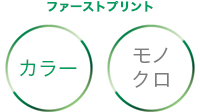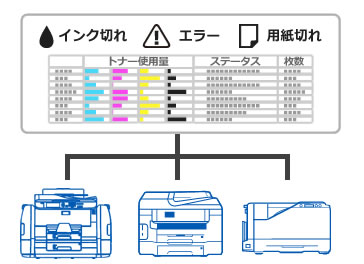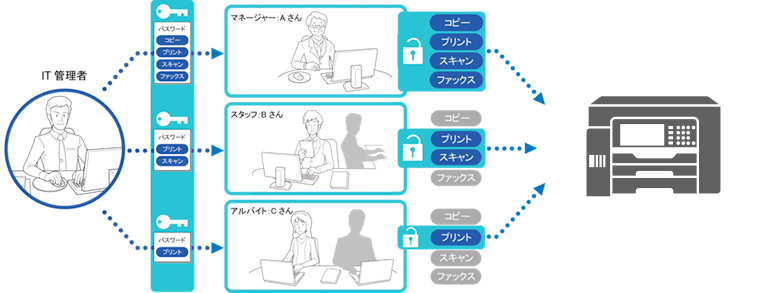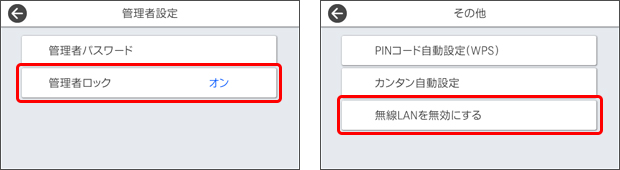プリント
A3ノビサイズまでの対応で多彩な印刷用途に効果を発揮
最大でA3ノビサイズまでの印刷に対応しているので、トンボ付きA3原稿も縮小することなく印刷可能。A3サイズやB4サイズのPOP・学校での教材作り、カタログ等の校正用途にも適しています。また、封筒印刷では角形20号封筒まで対応しています。さらに、最小幅は64mmから対応しているので、小売業などで使うB6ハーフサイズのプライスカードなども簡単に作成できるようになります。

A3自動両面印刷
自動両面印刷機能を搭載。用紙コストの削減や手間軽減に貢献します。
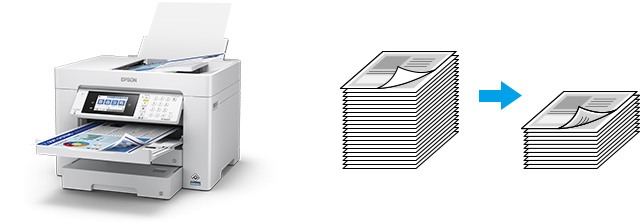
- (注)用紙種類・サイズによって自動両面印刷対応が異なります。詳細は仕様・ユーザーズガイドをご確認ください。
ビジネスで求められる高生産性で業務効率アップ
高い耐久性能
高頻度の稼働を要求されるビジネスの現場。だからこそ、耐久性にこだわりました。安心の耐久力で、業務プリントをしっかり支えます。

15万ページ
- (注)耐久性の数値は参考値。印刷可能ページ数は、印刷環境や印刷の仕方(用紙サイズ、電源の頻繁な入切など)によって変動し、この数値より少なくなることがあります。
カラー、モノクロともにスピーディーに印刷
PrecisionCoreプリントヘッドを搭載。ノズルの高密度化とヘッドの進化により、高速印刷を実現します。
印刷スピード(片面印刷時)

約12ipm

約25ipm
- (注)ipm(image per minutes)は、1分当たりに印刷可能な面の数。PPM最速値はカラー約22枚/分、モノクロ約32枚/分。
- (注)測定データおよび測定条件
ファーストプリントも高速
ビジネスに求められる低印刷コストを実現
どのオフィスでも重要視されている印刷コストの削減。カラー/モノクロともに低印刷コストを実現し、オフィスのコスト削減に貢献します。
約9.9円(税込)
(A4 1ページあたり)(注1)
約3.0円(税込)
(A4 1ページあたり)(注1)
- (注1)印刷コスト算出条件。
600dpiの高解像度で、文字もくっきりとプリント
PrecisionCoreプリントヘッドにより、普通紙で600dpiの高解像度印刷を実現。文字のエッジ部分を小さなドットサイズで表現するなど、細かい文字はもちろん、設計図などの細線もくっきりと鮮明にプリントします。

水やマーカーでも滲みにくい全色顔料インク採用でビジネスでも安心して使える
顔料インクは水に溶けにくいので、耐水性が高く、濡れてもにじみにくいという特長があります。読みやすく、精緻なビジネス文書を印刷できます。また顔料が樹脂によって固定されるため、マーカーを引いてもインクがはがれずにじみにくいので、ビジネス文書やDMなどに幅広く活用できます。
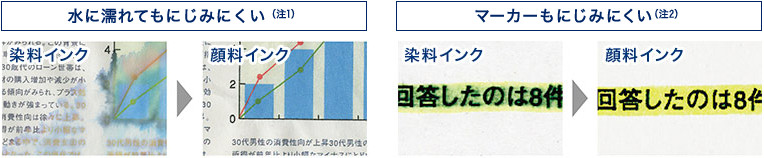
- (注1)印刷した用紙を水に濡らした環境は、エプソンが保証するものではありません。
-
(注2)マーカーによってはにじむ場合があります。また、用紙との組み合わせによってはにじむ場合があります。
マーカーを使用する場合は、印刷後5分程度経ってからご使用することをおすすめします。
文書保存性400年
キャビネット保存で400年保存を実現。ビジネス文書にも安心です。
- (注)エプソン純正インクをHammermillインクジェット用普通紙に印刷。
- (注)ファイル、引出し、キャビネットなど直接光があたらない環境下での保管。
バーコードのにじみを抑えて印刷が可能
ブリンタードライバーにて設定可能な「バーコードモード」(注1)を搭載。料金代理収納で使われるGS1-128等の1次元バーコードを印刷できます。また、バーコードのエッジ部分を小さなドットサイズで表現するなど新しい画像処理技術を搭載したことで、2次元コードも印刷できます。(注2)

- (注1)Windows® ドライバー、一次元バーコードのみ。
- (注2)お客様の使われる環境や用紙、バーコードの種類やサイズ、読み取りスキャナーなどによって、バーコードの読み取り精度が異なりますので、事前検証したうえでのご利用をおすすめします。
万が一の場合も安心の「黒だけでモード」
カラーインク残量が限界を下回った場合でも、最長5日間はブラックインクだけを使用したモノクロ印刷が可能です。インク切れの不安を解消し、ビジネスを止めることがありません。
コピー
A3自動両面コピー/スキャン
ADF(オートドキュメントフィーダー)を標準搭載し、A3自動両面コピー/スキャンも可能なので、業務効率向上に貢献します。

便利で使いやすい、さまざまなコピーに対応
IDカードコピー
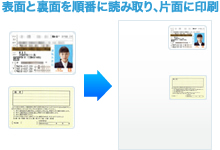
運転免許証・保険証などの身分証明書やカードサイズの原稿の裏表を、1枚の用紙に原稿サイズのままコピーできます。
影消しコピー
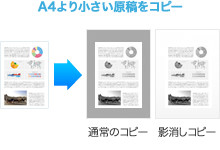
書籍をコピーした際や、原稿サイズが出力サイズより小さかった際に出来る影を消してコピーします。
パンチ穴消しコピー

用紙のパンチ穴を消せるので、ファイリングされた書類もキレイにコピーできます。
2アップコピー
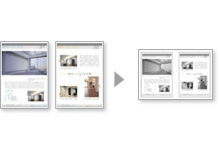
2枚のA4原稿をA4一枚に縮小し貼り付けコピーできます。両面印刷もできます。(B5原稿でも可能です。)
ファクス
スーパーG3ファクス対応。3秒台の高速伝送を実現

最高速度33.6kbpsのスーパーG3対応で、送受信時間を短く、通信コストをセーブする高速送受信が可能です。
セキュリティーに配慮、FASEC1対応

FASEC1の要件である以下の機能を搭載しています。
■誤送信防止機能
・宛先を直接入力する際、再入力画面を表示することで誤入力を防止します。
・ワンタッチダイヤル、短縮ダイヤルなどから宛先を設定する際に宛先情報を表示して、確認後に送信することで誤送信を防止します。
■誤接続防止機能
・発信時にダイヤルトーンを検出することで、発着呼衝突による誤接続を防止します。
■印刷物の放置防止機能
・受信したデータを自動で印刷せず、ユーザー操作時のみ印刷することで、印刷物放置によるセキュリティーリスクを低減できます。
■確実に送信できたことを確認できる機能
・送信終了後、通信レポートを印刷することで送信結果を確認することができます。
| (注) | FASECとは、ファクシミリによる誤送信、受信紙の放置による情報の流出を防止するなどセキュリティー向上を目指して、情報通信ネットワーク産業協会が制定したガイドラインの呼称です。 |
ご注意
- ■
ISDN回線(TA、アナログポート接続)やADSL回線に接続してご利用の場合、TA、ADSL関連機器側の原因でファクス機能が正常に動作しない場合があります。
機器の接続方法など対応事例をこちらでご確認ください。状況が改善されない場合は、ご加入の回線業者へお問い合わせください。 - ■ ADSLや光ファイバー等のブロードバンド環境を利用したIP電話接続には対応していません。
文書を確認してから実行できる「見てからファクス送信」「見てからファクス印刷」で、迷惑ファクス対策
送信するファクス原稿をパネルでプレビュー可能。確認した上で送信開始できます。また受信した原稿をボックスに保存する設定にすれば、パネルで確認して印刷、削除が可能。用紙のムダを省け、迷惑ファクス対策としても活用いただけます。
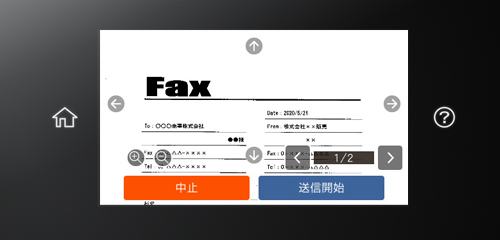
- (注)見てからファクス送信・モノクロ送信のみ対応。
- (注)画像はイメージです。
印刷の手間を軽減する、PCファクス送受信対応
PCで作成したデータを直接ファクス送信可能。送信するためにプリントアウトする手間もなく、用紙コストも軽減できます。また、PCファクス受信にも対応。ファクスを受信したことをPCで確認できるとともに、必要な文書だけを選択して印刷できます。
- (注)「PCファクス」のご利用には、プリンターと接続するパソコンに「FAX Utility」のインストールが必要です。

任意の宛先にファクス転送
受信文書を目的に合わせて、メールやフォルダーなどさまざまな転送先へ自動的に転送できます。外出先や別のオフィスでもファクス内容を確認することができます。

- (注)転送先は最大5件まで可能となります。
- (注)転送した受信文書は、受信/親展ボックスに保存していない場合、複合機から削除されます。
- (注)カラー文書は転送できません。
スキャン
メール送信やサーバーアップなど、スキャン後のデータ処理が本体だけで可能に
これまで、スキャン後のデータをPCに保存したり、メールで送信したり、サーバーにアップしたりといった作業をするには、アプリケーションを立ち上げたPC側での操作が必要でした。
本機能ではプリンター本体だけでこれらの操作が可能に。多彩な転送機能で、スキャンデータの幅広い活用に貢献します。
スキャンtoクラウド機能
インターネットにつながった複合機でスキャンした写真やドキュメントをあらかじめ登録されたクラウドサービス(注1)へ送ることが可能。
また、エプソンのメールプリント対応機種に送付すれば、ファクス代わりに高精細なフルカラープリントが可能です。

- (注)対応クラウドサービス:Evernote®、Google Drive™、Dropbox、Box、OneDrive®、SharePoint® Online
スキャンtoメール機能
本体でスキャンした原稿を文書ファイルに変換し、Eメールに添付して直接メール送信できます。「スキャンして、ファイルをメールに貼り付けて、送信して…」これまでの手間を、スキャン実行ボタン1つで作業完了できます。
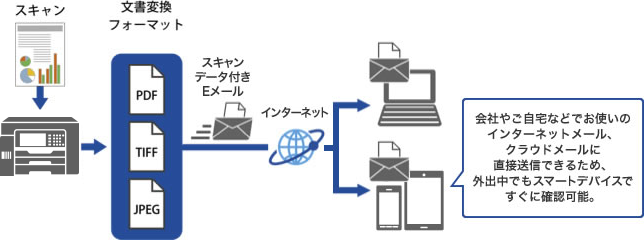
スキャンtoフォルダー機能
■スキャン to SMB機能
本体でスキャンした原稿を電子化して、指定されたフォルダーに保存することができます。メールでは送れない大容量データのファイル共有が可能になります。
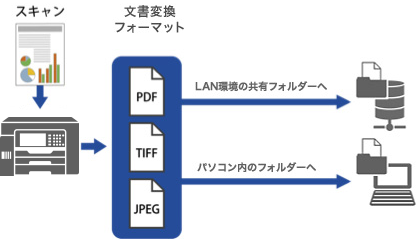
■スキャン to FTP機能
本体でスキャンした原稿をFTPサーバーへ保存することができます。データ容量を気にせずファイル転送が可能になります。
携帯ショップや金融機関のような照会業務が発生する業務において、身分証明書のコピー、本部へのファクス送信といった手間を軽減し、業務効率がアップします。
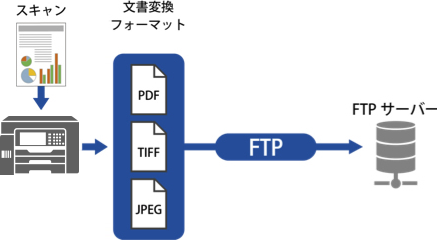
スキャナーアプリケーション「Epson ScanSmart」対応で簡単スキャン
Epson ScanSmartは、書類や名刺、ハガキなどいろいろな原稿をスキャンして保存・送信・印刷が簡単にできる新しいスキャナーアプリケーションです。
ネットワーク
有線(100BASE-TX対応)/無線のネットワークに標準で対応
高速データ転送を実現する「100BASE-TX」に対応したインターフェイスを標準装備。高速LANに対応し、快適なネットワークプリンティング環境を構築。大容量ファイルの出力もストレスなく行えます。さらに、無線LANにも対応しているので、プリンターをPCの横に固定する必要もなく、オフィスのどこからでもプリントできます。
Wi-Fi®5GHzに対応し安定した通信が可能。
スマートフォンやBluetooth®対応機器などが使用するWi-Fi® 2.4GHzだけではなく、Wi-Fi® 5GHzにも対応。電波干渉が起きにくく、安定した通信が可能になるので、通信速度が遅い、接続できないなどのトラブルが低減します。
■対応規格
・2.4GHz: IEEE 802.11b/g/n(注1)
・5GHz: IEEE 802.11a/n/ac (注1)
- (注1)無線LANと有線LANの同時使用不可(Wi-Fi Directは同時使用可能)
無線LAN環境がなくても大丈夫。Wi-Fi Direct®対応
Wi-Fi®環境のないオフィスでも、Wi-Fi Direct®対応なら、最大8台の端末と直接Wi-Fi®接続ができます。
スマートフォンやタブレット端末の画像やデータをEpson Smart Panel/AirPrintから直接プリントもできます。

クラウド/モバイル連携
スマートデバイスからのプリントに対応
Epson Smart Panelアプリを使えば、スマートフォンやタブレット端末から簡単に印刷できます。また、プリンターの設定やインク残量もアプリから確認できます。
Epson Connectで、外出先でも簡単印刷
PCはもちろん、PCレスでも、スマートフォンやタブレット端末などさまざまなデバイスから自在にプリント。事前にプリンターを設定しておけば、外出先のスマートフォンなどからプリントも。さらに、クラウドにも対応しているので、クラウド内のファイルを、どこででもプリントすることができます。
メールプリント
PC、携帯電話、スマートフォンなど、メールが送信できる機器からメールアドレスを持つプリンターへメールを送るだけで、本文や添付ファイルが印刷できます。特別なアプリケーションが必要ありません。ファイルをメールに添付して送るだけで、どこからでも簡単にプリントできます。
-
(注)送信宛先数は100件までです。
宛先(TO)にプリンターメールアドレスのみを指定する必要があります。
リモートプリントドライバー
PCアプリケーションからインターネット経由で直接印刷。
PCからインターネット経由でメールプリントに登録されたプリンターへ印刷できる共通ドライバーです。
PCにもリモートプリントドライバーをインストールしておけば、出張先のプリンターでも簡単に印刷できます。
外部アプリ連携
AirPrintに対応
AirPrintを使うと、ドライバーのインストールやソフトウェアのダウンロードをしなくてもiPhone,iPad,iPod touchやMacから簡単にWi-Fi®経由で印刷できます。
セキュリティー
効率的な印刷管理「Epson Device Admin」
Epson Device Adminはネットワーク環境やUSB接続(注1)してあるプリンターの管理、設定ができるソフトウェアです。
支店など離れた場所に設置した機器の状態も一元管理可能で、ネットワーク管理者の機器管理を総合的に支援します。
- (注1)USB接続でデバイスの情報を取得する場合は、Epson Device USB AgentをPCにインストールする必要があります。
プリンタードライバーに搭載のセキュリティー機能
パスワード印刷
印刷ジョブにパスワードを設定できます。
印刷を実行すると印刷ジョブはいったんプリンターのメモリーに保存され、操作パネルでパスワードを入力すると出力されます。
不特定多数でプリンターを共有するネットワーク環境でも、出力のセキュリティーを高めます。
- (注)ファイル容量によってはパスワードをかけられない場合があります。
透かし印刷
印刷時、住民票や印鑑証明書のように、コピーやスキャンしたとき「コピー」や「複写」といった文字が浮き上がる透かしパターンを同時に印刷します。
任意のテキストを透かし文字として登録したり、透かし文字のサイズ・角度・配置の設定も可能。
これにより、原本なのかコピーなのかを一目で見分けることができ、コピーによる不正利用を抑制します。
- (注)透かし印刷は、プリンターから印刷した印刷物(原本)の不正コピーを抑制する機能です。全ての使用状況において、情報漏えいの防止や、コピーした時に必ず透かし文字が浮き上がることを保証するものではありません。下記のような条件によって、透かし文字が濃すぎたり、印刷物の全面に透かし印刷されなかったり、コピーしたときに文字が浮き上がらないことがあります。
- (1)複写機、ファクス機、コピーに使用する入力機器(デジタルカメラやスキャナーなど)と印刷機器(プリンターなど)の機種や設定、組み合わせ。
- (2)対象商品のプリンタードライバーの設定、消耗品(トナーなど)の状態や印刷する用紙種類。
ヘッダー・フッター機能
印刷原稿とは別に、用紙の上部(ヘッダー)と下部(フッター)にユーザー名や日付などを印刷できます。「誰の」文書で「いつ」印刷されたものか明示できるため、出力者が明確になり、不正な利用を抑止します。また、新たにヘッダー、フッター部分に印刷ファイル名を追加できます。
スタンプマーク機能
マル秘、重要、マル仮などのスタンプマーク(テキスト、またはBMP形式)を文書に重ねて印刷可能。さらに「ユーザー名」または「コンピューター名」も選択できます。文書の取り扱いの注意を受け手に喚起させることで、不正利用を抑止します。
管理者機能
利用者制限
ユーザーごとに利用できる機能を制限・管理できます。
所属部署や役割により利用可能な機能を制限することで、情報漏洩のリスクを軽減できます。
- (注)登録できるグループは10件まで。
Wi-Fi®無効化
管理者権限で無線LANを無効にできます。管理者設定でロックしていれば、無線LANを有効にできないため、ネットワークセキュリティで無線LANを禁止しているオフィスで安全にご使用いただけます。
- (注)画像はイメージです。
プリンターの複数台導入をサポートする「EpsonNet SetupManager」
「EpsonNet
SetupManager」は、プリンターやスキャナーなどのドライバー配布用インストールパッケージを作成して、機器の一括導入をサポートするソフトウェアです。
プリンターでは、ドライバーの初期設定を変更して配布用パッケージを作成したり、インストール時に印刷ポートも同時に設定が可能です。
ユーザビリティー
カウンターやバックヤードでも場所をとらないコンパクトボディー
スペースを割けない病院のカウンターや店舗のバックヤードなどにもすっきりと収まるコンパクトサイズ。設置面積はもちろん高さも低いので、圧迫感もなく設置できます。また、SOHOなどの小さなオフィスでも、棚などに無理なく置くことが可能です。
どんな空間にも調和する、シンプルで洗練されたデザイン
シンプルなデザインでありながら、ラウンドコーナーやフラットトップなど洗練された印象も大切にしました。教室やオフィスの雰囲気と調和を考えたこだわりのデザインです。
排紙トレイ自動オープン
印刷時のみ排紙トレイが出るため、カウンターや通路に出っ張らず業務を妨げません。印刷ジョブのA4とA3を見分けて自動で排紙トレイを調整でき、無駄なスペースをとりません。
大容量給紙で用紙補給の手間を軽減
PX-M6011Fは用紙を250枚セットできるフロントカセットを2段装備し、標準で500枚の大容量の用紙をセットできます。さらに、背面トレイと合わせて3WAY給紙を実現。上下の用紙カセットで、異なる用紙や用紙サイズを同時にセット可能なので、用紙補給の手間を軽減。ビジネスのスピードを緩めません。

- (注1)PX-M6010Fは250枚セットできるフロントカセットが1段のみ。
4.3型の大型光学式タッチパネル
新たに採用した4.3型の光学式のカラータッチパネルは見やすく、スマートフォンのように画面上で指を軽く滑らせて快適な操作が可能です。

チルト機構で見やすく、操作しやすい操作パネル
角度調整が可能なチルト機構を採用。店舗のカウンター下やラック上などさまざまな場所で操作しやすくなりました。
「テンキー」搭載で、ファクス操作が便利に
大型タッチパネルに加え見やすいハードキーを搭載。どなたにも直感的な操作が可能です。また、ファクス番号の入力もスムーズに行える「テンキー」を搭載。ファクス操作も簡単です。

前面から交換可能なメンテナンスボックス採用で、仕事のダウンタイムを軽減
お客様にて交換可能なメンテナンスボックスを採用し、メンテナンス性の向上とダウンタイム低減を実現します。また、前面からメンテナンスボックスの交換が可能で、交換時にプリンター本体を動かす必要がありません。
- (注)メンテナンスボックスは、クリーニング時や印刷時に排出される廃インクを溜めるものです。いっぱいになると、メンテナンスボックスを交換するまで印刷できません(インクあふれ防止のため)。

困った時にすぐ呼び出せるガイダンス機能
紙詰まりなどのトラブルや操作で困った時に、手順を確認できるメニューを本体に搭載。その場ですぐに確認できます。また、トラブル時は動画で対応手順をわかりやすく解説するので、落ち着いて対応できます。
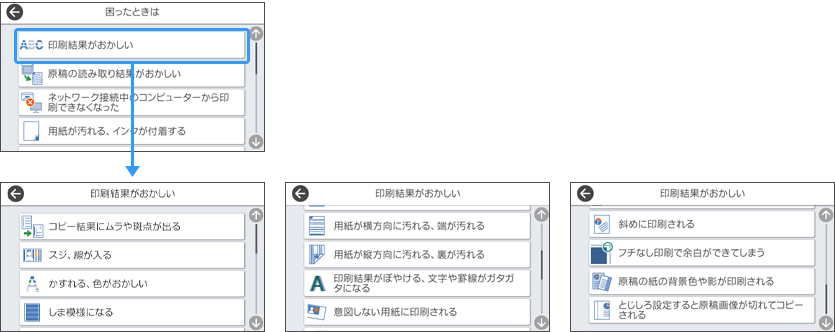
- (注)画像はイメージです。
充実したドライバー機能
割り付け・ポスター印刷対応
複数のページを1枚に割り付けて印刷可能。また、用紙の貼り合わせで、ポスターなど大きいサイズの印刷もできるので、小売、サービス業など店舗での簡易POPや学校の掲示物などを外注せずに作成ができるので、コスト削減に貢献できます。

まとめてプリントLite
異なるアプリケーションで作成した複数のドキュメントをまとめて印刷できます。印刷順序や画面、割り付けなどのレイアウトを、イメージを確認しながら調整できるので、簡単に思い通りのレイアウトで印刷できます。
- Windows®のみ対応。

片面印刷のとじしろ設定に対応
とじしろの設定が簡単にできます。ホチキスで止める書類はもちろん、穴あきファイルでとじて保存する書類など、あらかじめとじしろがあると、きれいにとじられる上に、読み返す時などに便利です。
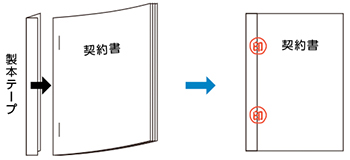
動作音低減モード
動作音を低減できるので、お客様や業務中の人など周囲の環境に配慮することができます。
カラーユニバーサルデザインに適合

あらゆる色覚を持った方でも使いやすい、優しい製品作りに向けてカラーユニバーサルデザインへの配慮に取り組んでいます。パネル配色、ランプ点灯色を、色覚の個人差を問わず、できるだけ多くの方に見やすいように配慮しました。
環境性能
低消費電力
稼働時の電力消費だけでなく、待機時も含めたトータルの消費電力を示す「TEC値」は0.12kWh。環境にはもちろん、オフィス全体の消費電力の抑制に貢献しています。
- (注)国際エネルギースタープログラム測定方法のTEC測定方法のTEC基準に基づき、エプソン独自で算出(測定条件はこちら)。消費電力はお客様のプリンター使用状況により異なります。
国際エネルギースタープログラムに対応した省エネ仕様

複数のパソコンが導入され、プリンターの稼働時間が長いオフィスで、気がかりなのが消費電力。
国際エネルギースタープログラムにも適合した低消費電力設定なので、優れた省エネ環境を実現します。
インク吐出に熱を必要としない「Heat-Free Technology」
エプソンは、インク吐出に「熱を使わない」プリンターを広くご利用いただくことが、環境対策のひとつと考えます。熱を使わずにインクを吐出するエプソンのHeat-Free Technologyは、レーザー方式と比べてシンプルな印刷プロセスで、低消費電力と高生産性の両立を実現。また、交換部品も少なく、低環境負荷とともにオフィスの高生産化にも貢献します。
エプソンは、インク吐出に「熱を使わない」プリンターを広くご利用いただくことが、環境対策のひとつと考えます。熱を使わずにインクを吐出するエプソンのHeat-Free Technologyは、レーザー方式と比べてシンプルな印刷プロセスで、低消費電力と高生産性の両立を実現。また、交換部品も少なく、低環境負荷とともにオフィスの高生産化にも貢献します。